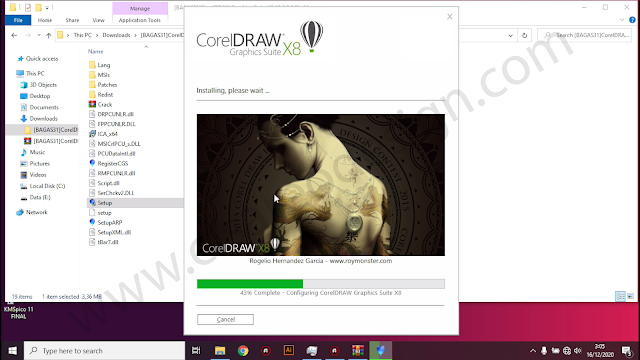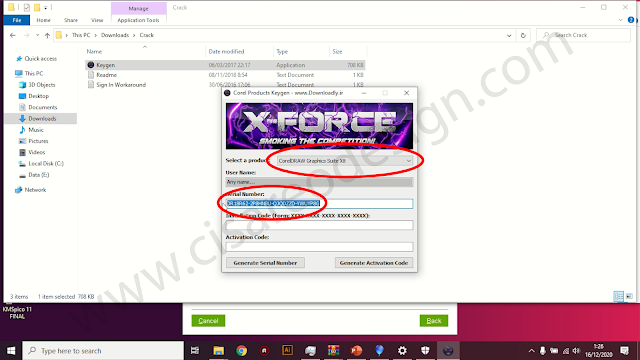Cara Install dan Aktivasi Corel Draw X8
Hai everyone, di kesempatan kali
ini kita akan belajar bagaimana cara install Corel Draw X8. Corel Draw ini
merupakan salah satu software desain grafis berbasis vektor dan bitmap yang
masih cukup populer hingga saat ini, maka dari itu Corel Draw selalu
mengeluarkan versi terbarunya untuk memperbaiki versi sebelumnya. Menurut pendapat
Saya Corel Draw memang lebih cocok untuk pure desain grafis dibanding untuk
retouching foto. Corel draw ini memang sangat lengkap fiturnya dan cukup user
friendly terutama untuk pemula, bahkan Corel Draw ini masih sangat digunakan
oleh para designer yang sudah profesional karena mungkin file eksportnya tersedia
file EPS sehingga mudah untuk dibuka di software desain grafis besutan Adobe.
Oke langsung saja kalian bisa
download file Corel Draw X8 melalui link dibawah ini :
Langkah 1. Unpack file winrarnya ke dalam bentuk folder dengan cara double klik kiri, kemudian pilih Wizard setelah itu simpan difolder mana saja, biasanya saya simpan di folder download dan penyimpanannya sendiri bebas tidak harus mesti di download, terserah kalian untuk penyimpanan foldernya, kemudian pilih Finish. Setelah selesai di unpack, kemudian buka folder Corel Drawnya dan kalian bisa pilih Setup kemudian pilih Accept.
Langkah 2. Kalian bisa pilih Custom Installation jika ingin menginstal beberapa aplikasi pendukung Corel Draw, akan tetapi jika ingin menginstal semuanya kalian bisa pilih Typical Installation. Disini Saya pilih yang Custom dan yang Saya pilih yang paling atas Corel Draw yang lainnnya Saya hapus ceklisnya kemudian pilih Next.
Langkah 3. Kalian bisa pilih Next seperti gambar dibawah ini kemudian pilih Install Now. Tunggu sebentar hingga proses instalasinya selesai, karena membutuhkan beberapa menit.



Kemudian pilih Enter Serial Number.
Langkah 5. Unpack file Crakcnya, sebelum diunpack kalian bisa matikan antivirusnya di PC/Laptop kalian. Setelah itu kalian bisa unpack ke dalam bentuk folder kemudian kalian bisa pilih Keygen. Kemudian kalian bisa pilih versi Corel Drawnya, disini kita pilih Corel Draw Graphic Suite X8. Copy Serial Number di Keygen dengan cara CTRL + C kemudian paste pada kolom instalasi Corel Drawnya dengan cara CTRL + V. Selanjutnya kalian bisa isi alamat email serta passwordnya jika sudah punya akun Corel Draw, jika belum silahkan buat akun Corel Drawnya. Jika Serial Number dan email beserta passwordnya sudah terisi, maka kalian bisa pilih Authenticate.
Oke Intalasi dan aktivasinya
sudah sudah selesai dan Corel Draw X8 siap untuk digunakan.
Apabila kalian masih merasa kurang puas dengan penjelasan diatas, kalian bisa tonton juga video tutorialnya di YouTube channelnya CISAREO DESIGN & SCIENCE.